La réinitialisation matérielle du Vivo Y12S permet aux utilisateurs de résoudre les problèmes de problèmes, de blocages, de bugs et de lenteur. Donc, si vous voulez savoir comment réinitialiser matériellement les appareils Xiaomi, les instructions suivantes vous aideront à réinitialiser le Vivo Y12S aux paramètres d'usine pour effacer toutes les données et revenir facilement aux paramètres d'origine.
Réinitialiser aux paramètres d'usine est le processus de restauration généralement effectué pour supprimer toutes les données personnelles et restaurer l'appareil dans son état d'origine. Il corrige également quelques petits bugs, problèmes et problèmes de lenteur. Donc, si vous souhaitez vendre votre ancien Vivo Téléphone ou si vous rencontrez des problèmes, nous vous recommandons fortement de le réinitialiser aux paramètres d'usine.
Assurez-vous qu'une réinitialisation d'usine effacera toutes les données et tous les paramètres de l'appareil. Il est donc très important de sauvegarder vos fichiers ou informations importants avant de procéder à une réinitialisation d'usine. Cependant, la réinitialisation d'usine rendra le Vivo Téléphone comme neuf et augmente également les performances. Commençons le processus :
Lire la suite: Vivo FRP Bypass Android 13 sans ordinateur [2023] Dernier gratuit
Comment réinitialiser matériellement le Vivo Y12S – Mode de récupération
- Tout d’abord, éteignez votre téléphone Vivo Y12S

- Après cela, appuyez et maintenez la touche « Volume + » et la « touche Marche/Arrêt » jusqu'à ce que le mode Fastboot apparaisse.
- Après cela, relâchez toutes les clés
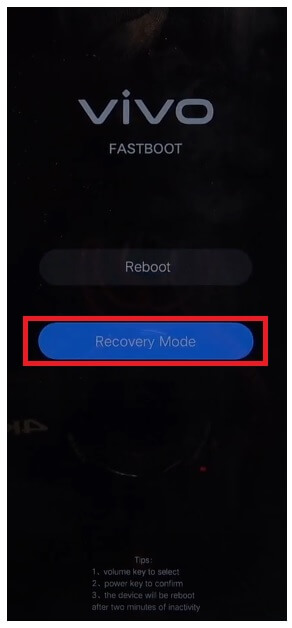
- Sélectionnez maintenant le mode de récupération à l'aide de la touche d'augmentation du volume et de la touche
- Appuyez ensuite sur la touche Marche / Arrêt pour confirmer le mode de récupération
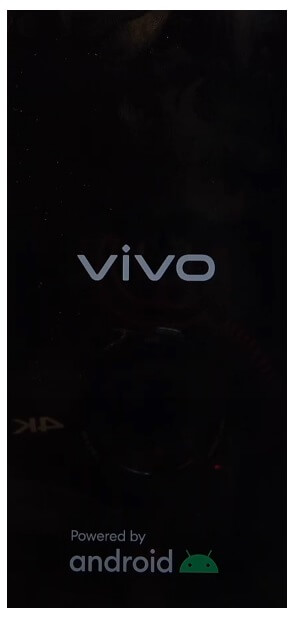
- Le logo Vivo apparaîtra maintenant
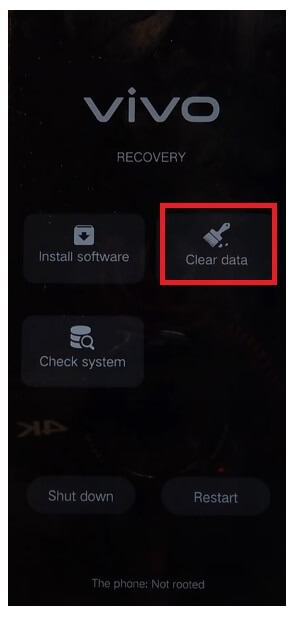
- Ensuite, appuyez sur Effacer les données
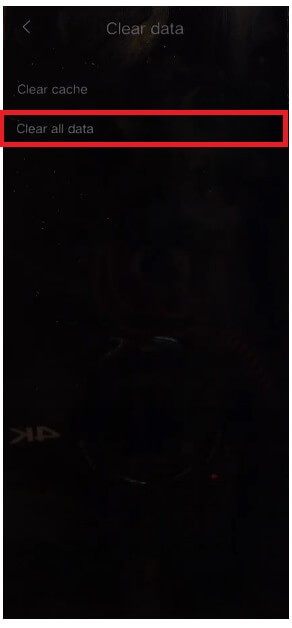
- Sélectionnez Effacer toutes les données
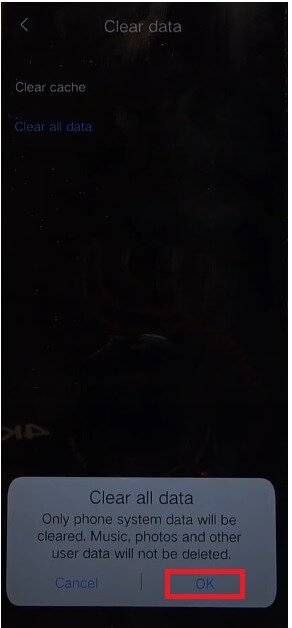
- Puis appuyez sur OK
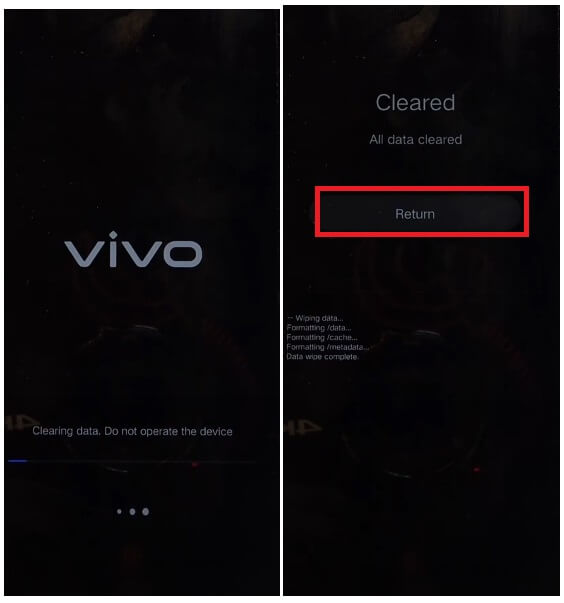
- Maintenant, le processus va commencer
- Attendez la fin
- Une fois terminé, appuyez sur Retour pour revenir au menu principal
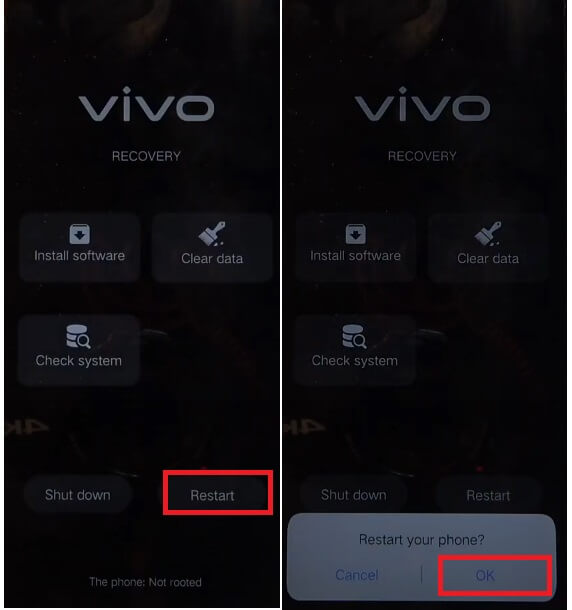
- Après cela, appuyez sur Redémarrer => Ok
- Attendez la mise sous tension
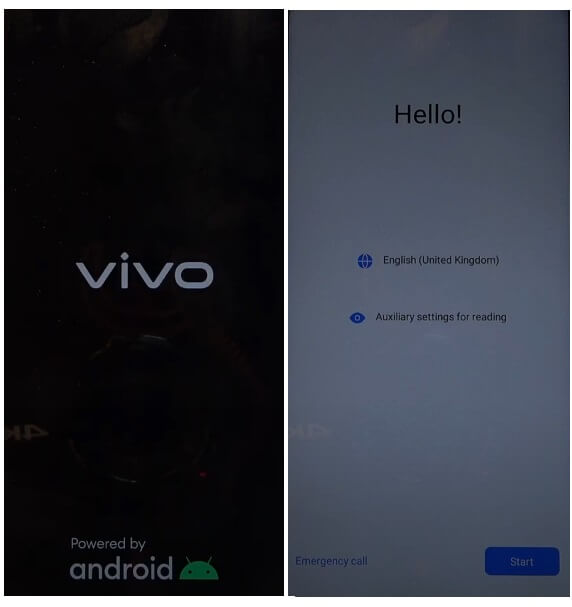
- Configurer toutes les étapes initiales
- C'est tout.
- Vous avez réussi à effacer les données et à réinitialiser votre Y12S en direct Téléphone.
Remarque : Après avoir effectué le formatage des données, vous devrez saisir les informations d'identification Google précédemment utilisées pour ignorer la vérification. Si vous avez oublié les informations d'identification Gmail, le didacticiel suivant vous aidera à Contournement FRP Vivo Y12S sans PC
Comment réinitialiser les paramètres d'usine du Vivo Y12S
- Tout d’abord, réveillez l’écran Vivo Y12S

- Ensuite, ouvrez les paramètres de l'appareil

- Maintenant, descendez et sélectionnez Système

- Ensuite, accédez à Réinitialiser les options

- Après cela, sélectionnez Effacer toutes les données (réinitialisation d'usine)

- Appuyez maintenant sur Effacer toutes les données

- Dessinez ensuite le motif de verrouillage (ignorez ceci si vous n'avez activé aucun verrouillage d'écran sur votre téléphone)

- Appuyez à nouveau sur Effacer toutes les données
- Le processus de réinitialisation d'usine commencera
- Attendez 3-4 minutes

- Ensuite, l'appareil démarrera automatiquement
- Configurer toutes les étapes initiales
- C'est tout.
Réinitialiser le Vivo Y12S avec Google Find My Device
Il existe une autre option que vous pouvez utiliser pour réinitialiser votre téléphone Vivo : utiliser Google Find My Device. Avec Find My Device, vous pouvez effacer vos données à distance et réinitialiser le téléphone facilement. La procédure suivante vous aidera à réinitialiser le Vivo Y12S avec Google Find My Device.
Veuillez noter que vous devez utiliser votre identifiant de compte Google et votre mot de passe pour réinitialiser le téléphone à distance. De plus, vous ne pouvez pas récupérer les données.
- Tout d’abord, vous avez besoin d’un ordinateur ou d’un deuxième téléphone
- Ensuite, ouvrez le navigateur de l'appareil et ouvrez le site Web Google Find My Device.
- Connectez-vous avec le même identifiant Google et le même mot de passe que ceux utilisés sur Vivo Y12S
- Maintenant, vous pouvez voir les « 3 » options différentes
- Lire le son, sécuriser l'appareil, effacer l'appareil

- Sélectionnez Effacer l'appareil =>> Menu Effacer toutes les données
- Cliquez sur Effacer pour confirmer
- Vérifiez ensuite sur votre écran Vivo Y12S la procédure se lancera
- Attendez la fin
- Une fois terminé, déconnectez et allumez le téléphone.
- C'est tout.
Vérifiez également: Comment effectuer une réinitialisation matérielle et une réinitialisation d'usine du Vivo Y31s
